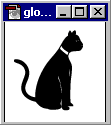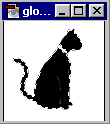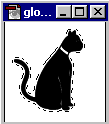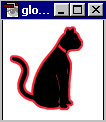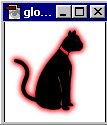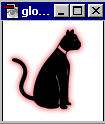Gläns - Glöd 2 (Glow) (5/5.5)

En glödande eller glänsande effekt framhäver objektet
mot bakgrunden. Den här guiden visar hur du skapar effekten "manuellt" utan att använda Photoshops "Effekter" (Effects) eller "Layer-stilar" (Layer Styles).
Läs mer i guiden Text och
effekter »
Glödande kanter med "Gaussisk oskärpa" (Gaussian Blur)
- Skriv din Text med verktyget "Text" (Type) eller använd
en bild.
När
du ska använda effekter på Texten bör du använda kraftiga bokstäver. Vissa effekter syns nästan
inte om texten är för liten eller bokstäverna
för smala.
I exemplet används teckensnittet "Webdings"
i 120 pixlars storlek.
Tangent-kombinationen för symbolen nedan är "ö":
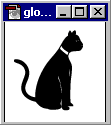
Läs mer i guiden
Form med Fonter »
- Duplicera hela Layergenom att högerklicka
på Layer och välja menyn "Duplicera Lager" (Duplicate
Layer).
Inaktivera "Text-funktionen" och "Rendera" Layer genom att högerklicka
" Text-symbolen" i Layer-paletten och välja menyn "Återge
Lager" (Render Layer).
- Använd det underliggande Layertill att skapa
de "Glödande" kanterna. För
att få lite mer "Glöd" kan du göra Texten i det underliggande Layerlite större.
Läs in ett markeringsområde av
Texten genom att CTRL-Klicka på
Layer-miniatyren eller välj menyn "Markering/läs
in Markering/Genomskinlighet" (Select/Load Selection/Transparency):
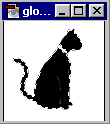
- Utöka markeringsområdets storlek med menyn "Markering/Ändra/Utöka"
(Select/Modify/Expand).
I exemplet är markeringsområdet utökad med
2 pixlar:
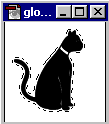
- Fyll markeringsområdet färg:
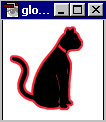
- För
att göra kantlinjen på markeringsområdet "mjukare" kan du använda
Filtret "Gaussisk Oskärpa" (Gaussian Blur).
Avmarkera med CTRL+D och välj menyn "Filter/Oskärpa/Gaussisk
Oskärpa"
(Filter/Blur/Gaussian Blur):
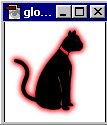
- Om du vill ha lite mindre framträdande "Glöd"
kan du ändra opacitet i Layer.
I exemplet nedan är opaciteten minskad
till 50%.
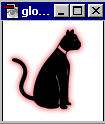
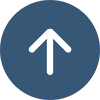
Copyright ©
www.webdesignskolan.se
Materialet får skrivas ut och användas för personligt bruk.
Användning i undervisningssyfte är ej tillåten utan vårt tillstånd -
läs mer här »